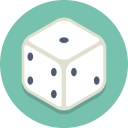Usuń menu kontekstowe Pin To Taskbar w systemie Windows 10
W systemie Windows 10 dla niektórych typów plików dostępne jest specjalne polecenie menu kontekstowego „Przypnij do paska zadań”. Pozwala użytkownikowi przypiąć je do paska zadań, aby uzyskać szybszy dostęp. Jeśli nie znajdziesz żadnego zastosowania dla tego polecenia, oto jak je usunąć.
Możesz mieć kilka powodów, aby usunąć polecenie. Na przykład możesz przypinać swoje pliki do menu Start, używając Pasek szybkiego uruchamiania a może wolisz stare dobre Skróty na pulpicie. Niezależnie od tego, czy masz powód, oto szczegółowa procedura usuwania elementu menu kontekstowego „Przypnij do paska zadań”.
Aby usunąć menu kontekstowe Przypnij do paska zadań w systemie Windows 10, wykonaj następujące czynności.
- Otworzyć Aplikacja Edytor rejestru.
- Przejdź do następującego klucza rejestru.
HKEY_CLASSES_ROOT\*\shellex\ContextMenuHandlers
Zobacz, jak przejść do klucza rejestru jednym kliknięciem.
- Po lewej stronie usuń podklucz o nazwie {90AA3A4E-1CBA-4233-B8BB-535773D48449}.
Otóż to. Pozycja menu kontekstowego zniknie natychmiast.
Przed:
Później:
Aby przywrócić ustawienia domyślne, wykonaj następujące czynności.
- Utwórz klucz rejestru o nazwie
HKEY_CLASSES_ROOT\*\shellex\ContextMenuHandlers\{90AA3A4E-1CBA-4233-B8BB-535773D48449} - Ustaw jego domyślną wartość na „Taskband Pin”, jak pokazano poniżej.
Aby zaoszczędzić czas, możesz skorzystać z Winaero Tweaker. W menu kontekstowym\Usuń domyślne wpisy odznacz pozycję „Przypnij do paska zadań” i gotowe!
Możesz pobrać aplikację tutaj: Pobierz Winaero Tweakera.
Porada: Możesz przypiąć folder Kosz do paska zadań w systemie Windows 10. Kosz to folder systemowy, w którym przechowywane są usunięte pliki. Jeśli nie usunąłeś jakiegoś pliku lub folderu na stałe i nie wyłączyłeś funkcji Kosza, usunięty obiekt będzie przechowywany w folderze Kosz do czasu, gdy opróżnij to. Gdy niektóre pliki są przechowywane w Koszu, ich ikona zmienia się z pustej na pełną. Po przypięciu ikona Kosza pojawi się na pasku zadań. Stamtąd możesz go otworzyć jednym kliknięciem lub skrótem klawiszowym lub opróżnić. Zobacz następujący artykuł:
Jak przypiąć kosz do paska zadań w systemie Windows 10?